搞了一天,查了无数网文,也许太简单,竟然没人说明白,决心整明白后一定详细发个东西,给初学小白借鉴。
系统要求,电脑里安装好java,android studio,我的AMD电脑不支持模拟器插件安装,所以搞个真机USB连接先用着。系统安卓6.0版本。
废话不说了,直接来真的。
点击File-New-New project

点击No Activity

Name:默认,language:java,API最小我选的19,android4.4,就可以点Finish了。
稍等一会,现在看看是什么样。
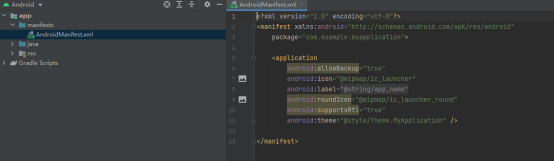
点开manifests 文件夹里的AndroidManifest.xml,看一下里面的代码,不认识不要紧,先看看就好。基本就是对象描述。这是重要文件之一,一会儿要改的。
下面建另一个重要文件,要激活的文件。

按图在com.exmple.myapplication新建一个JAVA程序。
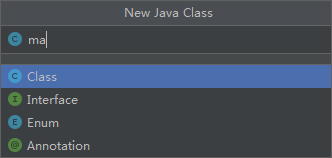
随便起个名,不必非得叫什么MainActivity,我这两里就随手写了ma。
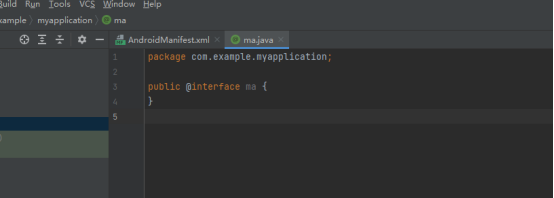
建好了第二个重要程序,当然要看看里面有什么,什么都没有,先放放。
开始建第三个重要文件,

在res文件夹下建一个子目录

取名layout。
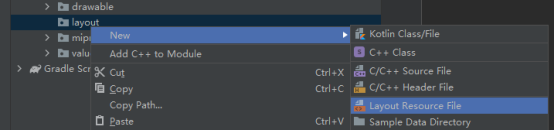
在其下面建布局源文件,当然名字随便取

我取名newlay。

现在就这样了,建好了背景,下一步就要往里加文字了。

在左侧Palette-Text-textViwe,点击Add to Degign,或直接把textViwe直接拖到布局中。

这时看到布局中出现了显示textViwe的文本框,在右侧text文本显示内容里填入hello world!

现在可以看到文字已经显示出来了。

但现在右下角可以看到hello world!后面有个红色的叹号,有错误,因为我们刚刚加入的对象没有定位

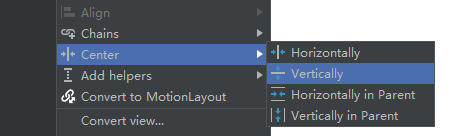
点击它如上两图操作后

变成个三角黄色的了,错误变成警告(如果还报错可以将文本框调大一些),
点击黄三角,看下面错误描述,

拉到最下面点Fix按钮

在弹出的字符串定义中,在Resource name里写入string1,其他不动点Ok。

全部正常了。点一下右上角的Split

这代码是不是很熟悉啊,网上常见吧。至此布局代码搞定。现在可以处理ma.java这个主激活程序的代码了。
package com.example.myapplication;
import android.os.Bundle;
import androidx.appcompat.app.AppCompatActivity;
public class ma extends AppCompatActivity {
<span class="token annotation punctuation">@Override</span>
<span class="token keyword">protected</span> <span class="token keyword">void</span> <span class="token function">onCreate</span><span class="token punctuation">(</span><span class="token class-name">Bundle</span> savedInstanceState<span class="token punctuation">)</span> <span class="token punctuation">{<!-- --></span>
<span class="token keyword">super</span><span class="token punctuation">.</span><span class="token function">onCreate</span><span class="token punctuation">(</span>savedInstanceState<span class="token punctuation">)</span><span class="token punctuation">;</span>
<span class="token function">setContentView</span><span class="token punctuation">(</span><span class="token class-name">R</span><span class="token punctuation">.</span>layout<span class="token punctuation">.</span>newlay<span class="token punctuation">)</span><span class="token punctuation">;</span>
<span class="token punctuation">}</span>
}
- 1
- 2
- 3
- 4
- 5
- 6
- 7
- 8
- 9
- 10
- 11
- 12
- 13
- 14
把上面几行代码考到里面一切`ok
如果不是按我的名称建的程序,把里面的ma、newlay改成你自己的。

完成就是这样。
最后改一下AndroidManifest.xml这个引导文件。把下面这几行代码插入< / manifest> 前面
<activity
android:name=".ma"
android:exported="true" >
<intent-filter>
<action android:name="android.intent.action.MAIN" />
<category android:name="android.intent.category.LAUNCHER" />
</intent-filter>
</activity>
</application>
- 1
- 2
- 3
- 4
- 5
- 6
- 7
- 8
- 9
但要注意去掉 android:theme="@style/Theme.MyApplication" />这行后面的结束符号“/”。
或完全复制下面代码
<?xml version="1.0" encoding="utf-8"?> <manifest xmlns:android="http://schemas.android.com/apk/res/android" package="com.example.myapplication"><span class="token operator"><</span>application android<span class="token operator">:</span>allowBackup<span class="token operator">=</span><span class="token string">"true"</span> android<span class="token operator">:</span>icon<span class="token operator">=</span><span class="token string">"@mipmap/ic_launcher"</span> android<span class="token operator">:</span>label<span class="token operator">=</span><span class="token string">"@string/app_name"</span> android<span class="token operator">:</span>roundIcon<span class="token operator">=</span><span class="token string">"@mipmap/ic_launcher_round"</span> android<span class="token operator">:</span>supportsRtl<span class="token operator">=</span><span class="token string">"true"</span> android<span class="token operator">:</span>theme<span class="token operator">=</span><span class="token string">"@style/Theme.MyApplication"</span> <span class="token operator">></span> <span class="token operator"><</span>activity android<span class="token operator">:</span>name<span class="token operator">=</span><span class="token string">".ma"</span> android<span class="token operator">:</span>exported<span class="token operator">=</span><span class="token string">"true"</span> <span class="token operator">></span> <span class="token operator"><</span>intent<span class="token operator">-</span>filter<span class="token operator">></span> <span class="token operator"><</span>action android<span class="token operator">:</span>name<span class="token operator">=</span><span class="token string">"android.intent.action.MAIN"</span> <span class="token operator">/</span><span class="token operator">></span> <span class="token operator"><</span>category android<span class="token operator">:</span>name<span class="token operator">=</span><span class="token string">"android.intent.category.LAUNCHER"</span> <span class="token operator">/</span><span class="token operator">></span> <span class="token operator"><</span><span class="token operator">/</span>intent<span class="token operator">-</span>filter<span class="token operator">></span> <span class="token operator"><</span><span class="token operator">/</span>activity<span class="token operator">></span> <span class="token operator"><</span><span class="token operator">/</span>application<span class="token operator">></span></manifest>
- 1
- 2
- 3
- 4
- 5
- 6
- 7
- 8
- 9
- 10
- 11
- 12
- 13
- 14
- 15
- 16
- 17
- 18
- 19
- 20
- 21
- 22
至此全部工作结束,可以先测试一下:
先用test测试


测试通过!
再运行androidtest,这需要安装好虚拟设备或连接好真机

在这里选择好用于测试的设备

开始测试。

测试成功。
下面开始最后工作,打包成APP文件。


选好设备点击绿色三角

运行成功!!!,看看效果吧。
初学小白,具体代码意义也没太弄清,所以不过多解释,文中有错误说法,可以指正。但这方法是可行的,也比较好理解,所以分享出来,希对大家有所帮助。
